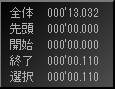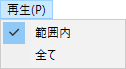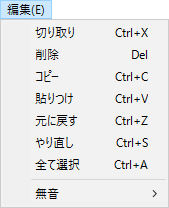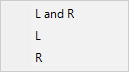画面の説明
<誰でもできる波形編集4>
<付属ツール>
波形編集画面
選択範囲の波形を下記のような「波形編集」画面で、拡大表示して編集します。
[編集]メニュー→[波形編集]を選択すると表示されます。
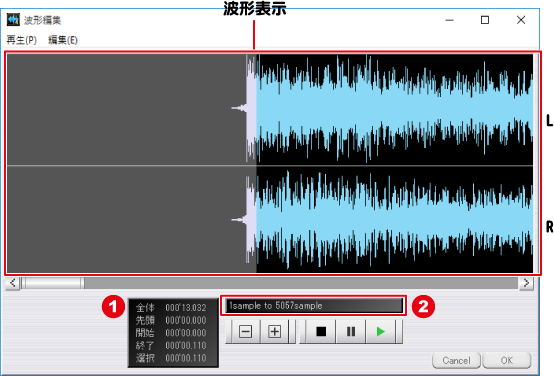
| 波形表示 | 編集を行う音声の波形を表示します。 |
|---|---|
全体 先頭 開始 終了 選択 |
|
選択範囲をサンプル数で表示します。 再生している時は、時間を表示します。 |
|
波形表示に表示する範囲を縮小します。 |
|
波形表示に表示する範囲を拡大します。 |
|
再生中の試聴を停止します。 |
|
再生中の試聴を一時停止します。 |
|
試聴を開始します。 |
|
| Cancel | 変更を適用しないで、波形編集画面を閉じます。 |
| OK | 変更を適用して、波形編集画面を閉じます。 |
再生メニュー
|
範囲内 全て |
|---|---|
編集メニュー
|
切り取り 削除 コピー 貼り付け 元に戻す やり直し 全て選択 無音
L and R L R |
Copyright© IRT.Inc All rights reserved.